iPhoneやiPadで画面下にオンスクリーンキーボードが表示されない時の出し方を紹介します。
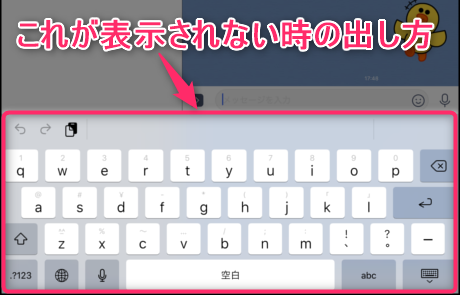
iOS13になってからBluetoothキーボードを接続している時に多いのですが、なぜかオンスクリーンキーボードが表示されなくなるという現象が頻繁に起きるようになったので対処法を解説していきます。
対処法①:Bluetoothの設定変更
ホーム画面の「設定」→「Bluetooth」と開いて『Bluetooth』のスイッチをオフ(白色)に変更してください。その状態でメモ帳やメールなどのアプリで文字を入力しようとすればオンスクリーンキーボードが出るようになります。
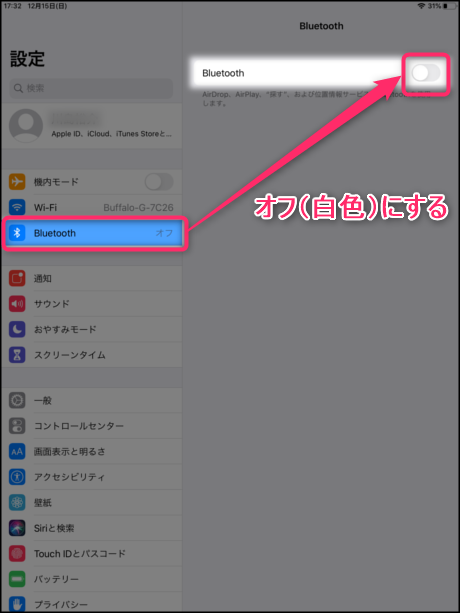
対処法②:再起動する
『電源ボタン』と『ホームボタン』を同時に5秒ぐらい長押しして再起動してください。
再起動に少し時間がかかりますが、確実にオンスクリーンキーボードを出すことができます。
関連記事

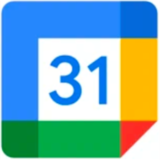

この現象に悩まされていましたが、BluetoothのON→OFFで一発で解決しました。ありがとうございます。
ちなみに私はBluetoothのスピーカーで発生していました。